De copyright-, handelsmerk- en geregistreerde handelsmerksymbolen moeten vaak door rechthebbenden worden gebruikt wanneer u gedrukte werken, producten of bedrijfsnamen bespreekt. Als u veel zakelijke documenten schrijft, is het goed om te weten dat er meer dan één manier is om deze symbolen in een Office-document in te voegen, waaronder Microsoft Word 2013.
Sneltoetsen gebruiken
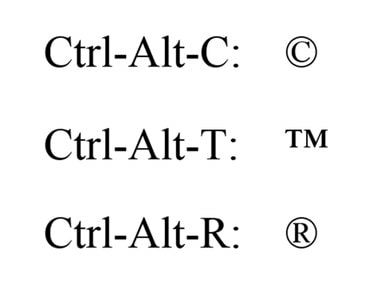
Afbeelding tegoed: Schermafbeelding met dank aan Microsoft.
Microsoft Office heeft veel Toetsenbord sneltoetsen die de Ctrl-Alt-toetsen gebruiken, inclusief het copyright, handelsmerk en geregistreerde symbolen.
Video van de dag
- druk op Ctrl-Alt-C om het copyright-symbool in te voegen: ©.
- druk op Ctrl-Alt-T om het handelsmerksymbool in te voegen: ™.
- druk op Ctrl-Alt-R om het geregistreerde symbool in te voegen: ®.
AutoCorrectie gebruiken

AutoCorrectie is standaard ingeschakeld.
Afbeelding tegoed: Schermafbeelding met dank aan Microsoft.
AutoCorrectie van Microsoft Office vervangt respectievelijk een C, T of R tussen haakjes voor het copyright, handelsmerk of geregistreerd symbool. De AutoCorrectie-functie is standaard ingeschakeld in Word 2013. Als u AutoCorrectie heeft uitgeschakeld, kunt u deze weer inschakelen door op de
Bestand tabblad, selecteren Opties en toen proofing. Klik op de AutoCorrectie-opties en plaats een vinkje in de Tekst vervangen terwijl u typt doos.- Type (C) invoegen ©.
- Type (tm) invoegen ™.
- Type (R) invoegen ®.
Merk op dat AutoCorrectie-symboolvervanging alleen werkt voor de standaard HTML- of Rich Text-indelingen, niet voor platte tekst.
symbolen
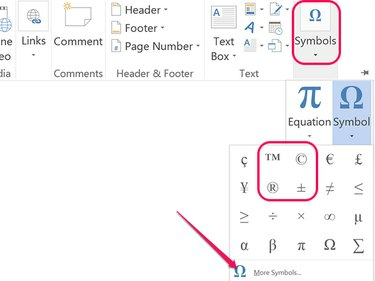
Klik op Meer symbolen om de volledige selectie te zien.
Afbeelding tegoed: Schermafbeelding met dank aan Microsoft.
Om symbolen handmatig toe te voegen, klikt u op de Invoegen tabblad en klik vervolgens op Symbool in de groep Symbolen en klik vervolgens, als het gewenste copyright, handelsmerk of geregistreerd symbool niet wordt weergegeven, op Meer symbolen. Selecteer vervolgens Speciale karakters waar ze alle drie moeten worden vermeld.
De karakterkaart gebruiken

Afbeelding tegoed: Schermafbeelding met dank aan Microsoft.
De ramen Overzicht van letters bevat een enorme selectie symbolen, waaronder het auteursrecht, handelsmerk en geregistreerde symbolen. Het leuke van de Character Map is dat je hem open kunt laten terwijl je aan een document werkt, zodat je een nieuw symbool kunt selecteren wanneer je er een nodig hebt. Bovendien werkt het met elke tekstgebaseerde app, inclusief Notebook- en webgebaseerde tekstvelden.
Selecteer een lettertype, klik op het gewenste symbool en klik vervolgens op de Selecteer en Kopiëren om het geselecteerde symbool naar het klembord van de computer te kopiëren. op. drukken Ctrl-V voegt het symbool in het document in.




